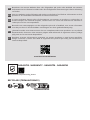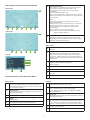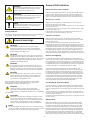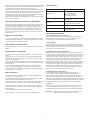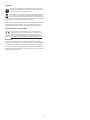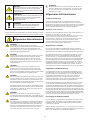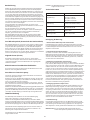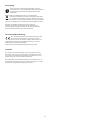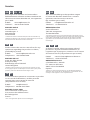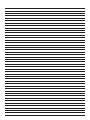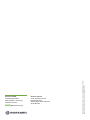Bresser 5702100 Bedienungsanleitung
- Kategorie
- Mikroskope
- Typ
- Bedienungsanleitung

RESEARCHER LCD
Digital microscope
Digitales Mikroskop
Art. No. 5702100
GB
INSTRUCTION MANUAL
DE
BEDIENUNGSANLEITUNG

DE
Besuchen Sie unsere Website über den folgenden QR Code oder Weblink um weitere
Informationen zu diesem Produkt oder die verfügbaren Übersetzungen dieser Anleitung
zu finden.
EN
Visit our website via the following QR Code or web link to find further information on this
product or the available translations of these instructions.
FR
Si vous souhaitez obtenir plus d’informations concernant ce produit ou rechercher ce
mode d’emploi en d’autres langues, rendez-vous sur notre site Internet en utilisant le
code QR ou le lien correspondant.
NL
Bezoek onze internetpagina via de volgende QR-code of weblink, voor meer informatie
over dit product of de beschikbare vertalingen van deze gebruiksaanwijzing.
ES
¿Desearía recibir unas instrucciones de uso completas sobre este producto en un idioma
determinado? Entonces visite nuestra página web utilizando el siguiente enlace (código
QR) para ver las versiones disponibles.
IT
Desidera ricevere informazioni esaustive su questo prodotto in una lingua specifica?
Venga a visitare il nostro sito Web al seguente link (codice QR Code) per conoscere le
versioni disponibili.
www.bresser.de/P5702100
www.bresser.de/warranty_terms
GARANTIE · WARRANTY · GARANTÍA · GARANZIA
RECYCLAGE (TRIMAN/FRANCE)

2
5
15
16
8
9
3
4
1
6
7
10
a
13
A C
B
12
17
14
11
GB
INSTRUCTION MANUAL ............4
DE
BEDIENUNGSANLEITUNG ........9

4
Parts overview Parts list (scope of delivery)
B LCD display
C On/Off button
D HDMI output and USB port
E SD card slot
Microscope stand
G
Rotatable objective nose piece with 4 holders
H
Microscope table (cross-stage with vernier scale)
I Longitudinal adjustment of the cross table
J Cross adjustment of the cross table
1) Condenser with 1)a condenser diaphragm
⓫ Preparation holder
⓬ Coarse focus
⓭ Fine focus
⓮ Condenser height adjustment
⓯ On/off switch LED illumination
⓰ Brightness controller
⓱ Mains connection
A Mains adapter with Euro plug and hollow
plug
B USB data cable with micro USB connector
and USB-A connector
C HDMI monitor cable with micro USB
connector and HDMI connector
2
5
15
16
8
9
3
4
1
6
7
10
a
13
A C
B
12
17
14
11

5
Control elements of the On-Screen Menu
Photo mode
A1 Automatic recording
Select a time lapse (minutes : Seconds) to have photos
taken automatically. Pressing the "Shutter" button stops
the automatic recording.
A2 White balance
Auto (preset, daylight (sun), daylight (overcast), articial
light, uorescent lamp
A3 Photo resolution 5 MP (2592 x 1944 pixels)
A4 Trigger
Taking a photo
A5 switch between photo mode and video mode
A6 Settings
A7 Sharing the SD card
Tap on this icon to display all taken photos and videos.
The number is visible in the upper right corner.
By "swiping" with one nger, you can go forward
or backward.
Videos can be played with "Play".
Photos can be enlarged by "pulling them apart" with two
ngers (max. 8.00x). In the enlarged view, the visible area
can be moved.
Menu:
This function offers you the possibility to protect or
delete photos/videos.
Under "Protect" you can choose between: "Protect one"
(current photo/video), "Protect all", "Unprotect all".
Under "Delete" you can delete individual or all the
photos/videos.
Click on "Back" to return to the live image.
NOTE: If the SD card is formatted, backed up images/
videos will still be deleted.
A8 Display of images can be taken
Displays the number of images that can still be taken.
(Depending on the information content of the image, the
reduction of the display may vary)
Video mode
B1 Video white balance
See "A2
B2 Video resolution
Selectable between 720P (60 fps) and 1080P (30 fps)
With 720P recordings, almost the entire sensor surface
is used. For 1080P recordings, a corresponding section is
displayed (starting approximately at the bottom left of the
visible eld).
B3 Trigger
Starting a video recording / Stopping a
video recording
B4 switch between video mode and photo mode
B5 Settings
B6 SD card access
see "A7"
B7 Display of remaining available video recording time
Settings
C1 Date display in image, show / hide
Adjustable: OFF, date only, date / time
C2 Date / time, input
Line 1: Setting of date and time (24h system)
Line 2: Setting the date format: YYYY/MM/DD, DD/MM/
YYYY, MM/DD/YYYY
C3 Language
Selectable between: English, Chinese (Simplied), Chinese
(Traditional), German
C4 Formatting the SD card
Here the SD card is formatted. Conrm with Yes or No. If
"Yes" is selected, all data on the SD card will be deleted.
If the SD card is formatted in a PC/laptop, select "FAT 32".
C5 Conrm selected setting
C6 Back to the overview
Photo mode
Video mode
Settings
A8
A7A6A5A4A3A2A1
B1
C1
C2
C3
C4
B2 B3 B4 B5 B6
B7
D2D1
LCD display with touch and zoom function

6
DANGER!
You will nd this symbol before every section of
text that deals with the risk of minor to severe
injuries resulting from improper use.
CAUTION!
You will nd this symbol before every section of
text that deals with the risk of minor to severe
injuries resulting from improper use.
NOTE!
You will nd this symbol in front of every section
of text which deals with the risk of damage to
property or the environment.
Designated use
This device is for personal and private use only. It was developed for
a magnied representation of observations of nature.
General warnings
DANGER!
Sharp-edged and pointed tools are often used for
working with this device. Therefore, keep this device
and all accessories and tools in a place inaccessible to
children. Danger of bodily injury!
DANGER!
This device contains electronic parts which are powered by
a power source (AC adapter and/or batteries). Never leave
children unattended whilst handling the device! Only use the
device as described in the manual. Otherwise, you run the
DANGER of an ELECTRIC SHOCK.
DANGER!
Do not expose the device to high temperatures. Use only
the supplied AC adapter. Do not short-circuit the device or
batteries or dispose of in re! Excessive heat and improper
handling can cause short circuits, res and even explosions!
DANGER!
Never bend, squeeze or pull power cables, connecting
cables, extensions or connectors. Protect cables from
sharp edges and heat. Check this device, cables and
connections for damage before use.
Never attempt to operate a damaged device, or a device with
damaged electrical parts! Damaged parts must be replaced
immediately by an authorized service agent.
DANGER!
• Children must only use the device under adult
supervision. Keep packaging materials (plastic bags,
rubber bands, etc.) away from children! There is a DANGER
OF CHOKING!
CAUTION!
Chemicals and liquids do not belong in children's hands!
Do not drink chemicals! Clean hands thoroughly under
running water after use. In case of accidental contact with
eyes or mouth, rinse with water. In case of complaints,
consult a doctor immediately and show the substances.
NOTE!
Do not disassemble the device! In the event of a defect, please
contact your dealer. They will contact the Service Centre and can
arrange the return of this device for repair if necessary.
General Information
About this instruction manual
Please read the safety instructions in this manual carefully. Use this
product only as described in the manual to avoid damage to the
device or injury. Keep the operating instructions in a safe place so
that you can always keep up to date on all the operating functions.
SD card (not included)
If you want to save photos or videos with your microscope, you
need an SD card up to max. 32GB.
Insert it into the slot (4) until it clicks into place. You can even do this
when the power is on.
To remove, press the SD card until you hear a clicking sound. Now
you can easily pull it out.
If the shutter release button is pressed when the SD card is not
inserted, an error message appears: "No card.
General / Location
Before you start setting up your microscope, choose a suitable
location. First, make sure that your microscope is placed on a stable,
vibration-free surface.
For start-up, the supplied power adapter is connected to the
microscope
(A)
and a 230 V socket. Use the on/off switch (15) of the
microscope to switch on the corresponding illumination and turn
the brightness control knob (16) to adjust the brightness for optimal
illumination of the specimen. (For safety reasons, please use only
the supplied power supply. Third-party power supplies may not
meet the required technical specications. Damage caused to the
device by third-party power supplies is not covered by the warranty)
Built-in LED lighting
For start-up, the supplied power adapter (A) is connected to the
microscope and a 230 V socket. The illumination is switched on with
the on/off switch (15
)
of the microscope "I/0". The LED illumination
is equipped with a continuously adjustable brightness control (16
)
for optimal illumination of the specimen. By turning the brightness
knob, the LED light can be adjusted brighter or darker.
One component of the illumination is the Abbe condenser (10).
Adjust it using the height adjustment (14) so that you obtain a well
illuminated image eld. For most observations, the top position of
the condenser is required. The condenser diaphragm (10a) is used
to adjust the illumination according to the aperture of the objectives.
Correct diaphragm setting ensures optimum resolution. At higher
magnications, the diaphragm must be opened further (turn lever
to the left). A (too wide) closed condenser diaphragm will increase
contrast and depth of eld, but ne details will be lost.
LCD Display & On-Screen Menu
The LCD display (1) is switched on by briey pressing the On/Off
button (2). Immediately after powering on, a live image of the spe-
cimen is displayed on the microscope stage as well as the on-screen
menu.
The LCD display has a so-called touch function, so that the menu
functions can be activated directly at the touch of a nger (see also
„On-Screen Menu Controls“).
Press and hold the power button (2) for about 3 seconds to turn off
the LCD display.
Observation
Rotate the objective revolver (6) to select the 4x objective for object
observation. To do this, place a permanent specimen directly under
the objective on the microscope table (7) by clamping it in the table.
To do this, rst push the specimen holder (11) to the side, place the
permanent specimen on the mechanical table and carefully allow the
specimen holder to return to the permanent specimen. The object to
be observed must be exactly above the illumination. To achieve this,
there are two knurled screws on the cross table, the so-called cross
table drives (8 and 9). By turning these screws, exact positioning of the

7
object, in the right or left direction and forward or backward is possible.
T
o focus the specimen, rst turn the coarse focusing knob (12). You
can achieve precise focusing with the ne focusing (13).
To change the magnication, turn the revolving nosepiece (6) to the
10x objective. Now focus the image using the ne focus only. Proceed
with the 40x objective in the same way as with the 10x objective.
The brightness control can be used to optimally adjust the contrast
and the imaging quality of the object to be viewed.
By the way: The higher the magnication, the more light is needed
for good image quality.
The microscope stage (with vernier graduation)
With the microscope stage (7), you are able to view your specimen
accurately and to the millimeter. The specimen is xed on the
microscope stage for observation using the specimen holder (11).
Now move the object directly under the objective using the axis
adjustment (8 and 9). With the vernier graduation on both axes,
you can now move the object "true to size" and view it at different
magnications.
Digital zoom (up to 4x)
The screen magnication can be increased to a maximum of 4x by
"pulling apart" with two ngers. By "pushing together" the image
can be reduced to its original size again.
Hide / Show on-screen menu
By pressing on a free area of the screen, the menu can be shown or
hidden.
Connection to a PC/Laptop
You can transfer images and videos stored on an SD card to a PC/
laptop.
To do this, turn the microscope on. Then plug the supplied USB
cable (B) into the USB socket of the microscope (3) and into a free
socket on the PC/laptop.
The message "Connecting" appears on the screen. If this goes out,
you can access the SD. The microscope is now recognised as a mass
storage device.
To exit, correctly log off the microscope. Pull out the USB cable.
Press and hold the On/Off key (2) for approx. 2-4 seconds. The
microscope switches off, which is signaled by the word "Good Bye"
on the display (1) and a beep.
WiFi connection
The microscope can transmit the image to a device with HDMI input
(e.g. monitor, TV set or beamer).
Plug the supplied HDMI cable (C) into the microscope's micro HDMI
output (3) and into an appropriate receiving device.
Switch on the microscope. After a few seconds, the image appears on
the receiving device. The monitor of the microscope remains off.
If the image does not appear on the receiving device, check the
settings. If necessary, a look at the manual of the corresponding
device will help.
To exit, the microscope screen can be turned off.
NOTE: Images or videos cannot be captured in HDMI mode.
Technical data
Objectives: 4x, 10x, 40x, 60x
Magnication:
4x 0.35 x 0.2mm
10x 0.14 x 0.08mm
40x 0.036 x 0.02mm
60x 0.022 x 0.012mm
Illumination: dimmable LED transmitted light
illumination
SD Card Compatible with SD and SDHC
up to a maximum of 32 GB
Resolution photo: 4608 x 3456
Resolution video: 1920 x 1080, 30 FPS
1280 x 720, 60 FPS
Cleaning & Maintenance
1. Do not disassemble the microscope!
The microscope is a precision optical instrument and should not
be disassembled unnecessarily. This can seriously damage its
functionality. Do not disassemble the lenses either!
2. Avoid soiling!
You should avoid dust or moisture coming into contact with your
microscope. Also avoid ngerprints on all optical surfaces! If dust or
dirt should nevertheless get onto your microscope or accessories,
remove them as described below.
3. Cleaning of non-optical components:
Before cleaning non-optical components of the microscope (e.g.
housing, microscope stage), please disconnect the microscope from
the power supply. Dust or dirt on the microscope or accessories
should rst be removed with a soft brush. Then clean the soiled
areas with a soft, lint-free cloth, which you can also dampen with
a mild detergent solution beforehand. The residual moisture
should be completely dry before using the microscope. Do NOT use
solvents such as alcohol, ether, acetone, xylene or other thinners)
to clean painted or plastic parts! Special attention is paid to the
pressure-sensitive display surface. Dirt or ngerprints should
generally only be cleaned with a lightly damp and lint-free cloth.
Please do not use any additional cleaning agents!
4. Cleaning of optical components:
To increase the imaging quality, the objective lenses of the
microscope are coated to a high standard. They should not be
wiped dry, as dry dirt or dust can scratch the sensitive coating. For
easier cleaning of the objectives, unscrew them from the turret.
Then always blow the loose dust off the lens surfaces rst. Use good
quality lens wipes or soft cloth, slightly moistened with pure alcohol
(available in pharmacies) and wipe the lens surface clean with it.
5. Non-use:
After use, cover the microscope with the dust cover and place it
in a dry and mold-free place. In case of prolonged non-use, we
recommend storing all lenses in a closed container with desiccant.
Remember: A well-maintained microscope will retain its optical
quality and thus its value for years to come.

8
Disposal
Dispose of the packaging materials by type. Contact your
local waste-disposal service or environmental authority for
information about the proper disposal.
Do not dispose of electronic devices in the household waste!
According to the European Directive 2002/96/EU on Waste
Electrical and Electronic Equipment and its transposition into
national law, used electrical equipment must be collected separately
and recycled in an environmentally sound manner.
Observe the current legal regulations when disposing of the device!
Information on proper disposal can be obtained from municipal
waste disposal service providers or the Environmental Agency.
CE Declaration of conformity
A "Declaration of conformity" in accordance with the
applicable directives and corresponding standards has
been prepared by Bresser GmbH. The full text of the EC
declaration of conformity is available at the following Internet
address: www.bresser.de/download/5702100/CE/2010200_CE.pdf
Warranty
The regular warranty period is 2 years and begins on the day of
purchase. To benet from an extended voluntary guarantee period
as stated on the gift box, registration on our website is required.
You can consult the full guarantee terms as well as information on
extending the guarantee period and details of our services at www.
bresser.de/warranty_terms.

9
Teileübersicht Teileliste (Lieferumfang)
B LCD-Display
C Ein/Aus-Taste
d HDMI-Ausgang und USB-Anschluss
E SD-Karteneinschub
Mikroskopstativ
g
Drehbarer Objektiv-Revolver mit 4 Halterungen
H Mikroskoptisch (Kreuztisch mit Nonius-Skala)
i Längsverstellung des Kreuztisches
j Querverstellung des Kreuztisches
1) Kondensor mit 1)a Kondensorblende
⓫ Präparathalter
⓬ Grobfokussierung
⓭ Feinfokussierung
⓮ Höhenverstellung Kondensor
⓯ Ein/Aus-Schalter LED-Beleuchtung
⓰ Helligkeitsregler
⓱ Netzanschluss
A Netzadapter mit Euro-Stecker und
Hohlstecker
B USB-Datenkabel mit microUSB-Stecker und
USB-A-Stecker
C HDMI-Monitorkabel
2
5
15
16
8
9
3
4
1
6
7
10
a
13
12
17
14
11
A C
B

10
Bedienungselemente des Bildschirmmenüs
Fotomodus
A1 Automatische Aufnahme
Wählen Sie ein Zeitraffer (Minuten : Sekunden) um Fotos
automatisch aufnehmen zu lassen. Durch einen Druck
auf die „Auslöser“ Taste, wird die automatische Aufnahme
gestoppt.
A2 Weißabgleich
Auto (voreingestellt, Tageslicht (Sonne), Tageslicht
(bedeckt), Kunstlicht, Leuchtstoampe
A3 Foto-Auösung 5 MP (2592 x 1944 Pixel)
A4 Auslöser
Aufnehmen eines Fotos
A5 Wechsel zwischen Fotomodus und Videomodus
A6 Einstellungen
A7 Zugri auf SD-Karte
Hierüber werden alle aufgenommenen Fotos und Videos
angezeigt. Die Anzahl sehen Sie oben rechts.
Durch „Wischen“ mit einem Finger, können Sie vor oder
zurück gehen.
Videos können mit „Play“ abgespielt werden.
Fotos können durch „Auseinanderziehen“ mit zwei Fin-
gern vergrößert werden (max. 8.00x). In der vergrößerten
Ansicht, kann der sichtbare Bereich verschoben werden.
Menu:
Diese Funktion bietet ihnen die Möglichkeit, Fotos/Videos
zu schützen oder zu löschen.
Unter „Schützen“ können Sie wählen zwischen: „Eins
schützen“ (akutelles Foto/Video), „Alle schützen“, „Alle
entsperren“.
Unter „Löschen“ können Sie einzelne oder alle Fotos/
Videos löschen.
Mit einem Klick auf „Zurück“ erreichen Sie wieder das
Livebild.
HINWEIS: Wird die SD-Karte formatiert, werden gesicherte
Bilder/Videos dennoch gelöscht.
A8 Anzeige noch verfügbarer Bilder
Zeigt die Anzahl der Bilder an, die noch aufgenommen
werden können. (Je nach Informationsgehalt des Bildes,
kann die Reduzierung der Anzeige schwanken.)
Videomodus
B1 Video-Weißabgleich
Siehe „A2“
B2 Video-Auösung
Wählbar zwischen 720P (60 fps) und 1080P (30 fps)
Bei 720P Aufnahmen, wird nahezu die gesamte
Sensoräche eingesetzt. Bei 1080P Aufnahmen, wird ein
entsprechender Ausschnitt angezeigt (beginnend etwa
unten links des sichtbaren Feldes).
B3 Auslöser
Starten einer Video-Aufnahme /
Beenden einer Video-Aufnahme
B4 Wechsel zwischen Videomodus und Fotomodus
B5 Einstellungen
B6 Zugriff auf SD-Karte
Siehe „A7“
B7 Anzeige noch verfügbarer Video-Aufnahmezeit
Einstellungen
C1 Datumsanzeige im Bild, Einblenden / Ausblenden
Einstellbar: AUS, nur Datum, Datum / Uhrzeit
C2 Datum / Uhrzeit, Eingabe
Zeile 1: Einstellung von Datum und Uhrzeit (24h System)
Zeile 2: Einstellung des Datumformats: JJJ/MM/TT, TT/MM/
JJJJ, MM/TT/JJJJ
C3 Sprache
Wählbar zwischen: Englisch, Chinesisch (vereinfacht),
Chinesisch (traditionell), Deutsch
C4 Formatieren der SD-Karte
Hier wird die SD-Karte formatiert. Bestätigen Sie mit Ja
oder Nein. Bei „Ja“ werden alle Daten auf der SD-Karte
gelöscht.
Wird die SD-Karte in einem PC/Laptop formatiert, wählen
Sie „FAT 32“.
C5 Gewählte Einstellung bestätigen
C6 Zurück zur Übersicht
Fotomodus
Videomodus
Einstellungen
A8
A7A6A5A4A3A2A1
B1
C1
C2
C3
C4
B2 B3 B4 B5 B6
B7
D2D1
LCD-Display mit Touch- und Zoom-Funktion

11
GEFAHR!
Dieses Zeichen steht vor jedem Textabschnitt, der
auf Gefahren hinweist, die bei unsachgemäßer
Anwendung zu schweren Verletzungen oder sogar
zum Tode führen.
VORSICHT!
Dieses Zeichen steht vor jedem Textabschnitt, der
auf Gefahren hinweist, die bei unsachgemäßer
Anwendung zu leichten bis schweren
Verletzungen führen.
HINWEIS!
Dieses Zeichen steht vor jedem Textabschnitt,
der auf Sach- oder Umweltschädigungen bei
unsachgemäßer Anwendung hinweist.
Verwendungszweck
Dieses Produkt dient ausschließlich der privaten Nutzung. Es wurde
entwickelt zur vergrößerten Darstellung von Naturbeobachtungen.
Allgemeine Warnhinweise
GEFAHR!
Für die Arbeit mit diesem Gerät werden häug
scharfkantige und spitze Hilfsmittel eingesetzt. Bewahren
Sie deshalb dieses Gerät sowie alle Zubehörteile und
Hilfsmittel an einem für Kinder unzugänglichen Ort auf.
Es besteht VERLETZUNGSGEFAHR!
GEFAHR!
Dieses Gerät beinhaltet Elektronikteile, die über eine Strom-
quelle (Netzteil und/oder Batterien) betrieben werden.
Lassen Sie Kinder beim Umgang mit dem Gerät nie un-
beaufsichtigt! Die Nutzung darf nur wie in der Anleitung
beschrieben erfolgen, andernfalls besteht GEFAHR eines
STROMSCHLAGS!
GEFAHR!
Setzen Sie das Gerät keinen hohen Temperaturen aus.
Benutzen Sie nur das mitgelieferte Netzteil. Gerät nicht
kurzschließen oder ins Feuer werfen! Durch übermäßige
Hitze und unsachgemäße Handhabung können Kurzschlüsse,
Brände und sogar Explosionen ausgelöst werden!
GEFAHR!
Strom- und Verbindungskabel sowie Verlängerungen und
Anschlussstücke niemals knicken, quetschen, zerren oder
überfahren. Schützen sie Kabel vor scharfen Kanten und
Hitze. Überprüfen Sie das Gerät, die Kabel und Anschlüsse
vor Inbetriebnahme auf Beschädigungen.
Beschädigtes Gerät oder ein Gerät mit beschädigten strom-
führenden Teilen niemals in Betrieb nehmen! Beschädigte
Teile müssen umgehend von einem autorisierten Service-
Betrieb ausgetauscht werden.
GEFAHR!
Kinder dürfen das Gerät nur unter Aufsicht benutzen.
Verpackungsmaterialien (Plastiktüten, Gummibänder, etc.)
von Kindern fernhalten! Es besteht ERSTICKUNGSGEFAHR!
VORSICHT!
Die mitgelieferten Chemikalien und Flüssigkeiten gehören
nicht in Kinderhände! Chemikalien nicht trinken! Hände
nach Gebrauch unter ießendem Wasser gründlich säu-
bern. Bei versehentlichem Kontakt mit Augen oder Mund
mit Wasser ausspülen. Bei Beschwerden unverzüglich
einen Arzt aufsuchen und die Substanzen vorlegen.
HINWEIS!
Bauen Sie das Gerät nicht auseinander! Wenden Sie sich im
Falle eines Defekts an Ihren Fachhändler. Er nimmt mit dem
Service-Center Kontakt auf und kann das Gerät ggf. zwecks
Reparatur einschicken.
Allgemeine Informationen
Zu dieser Anleitung
Lesen Sie bitte aufmerksam die Sicherheitshinweise in dieser
Anleitung. Verwenden Sie dieses Produkt nur wie in der Anleitung
beschrieben, um Schäden am Gerät oder Verletzungen zu vermeiden.
Bewahren Sie die Bedienungsanleitung auf, damit Sie sich jederzeit
über alle Bedienungsfunktionen neu informieren können.
SD-Karte (nicht enthalten)
Möchten Sie mit ihrem Mikroskop Fotos, bzw. Videos speichern, so
benötigen Sie eine SD-Karte bis max. 32 GB.
Stecken Sie diese soweit in den Einschub (4), bis sie einrastet. Dies
können Sie auch im eingeschalteten Zustand vornehmen.
Zum Entnehmen, drücken Sie auf die SD-Karte, bis Sie ein Klick-
Geräusch hören. Jetzt können Sie sie leicht heraus ziehen.
Wird der Auslöser bei nicht eingelegter SD-Karte betätigt, so
erscheint eine Fehlermeldung: „Keine Karte“.
Allgemeines / Standort
Bevor Sie mit dem Aufbau Ihres Mikroskops beginnen, wählen Sie
einen geeigneten Standort. Zunächst sollten Sie darauf achten, dass Ihr
Mikroskop auf ei nem stabilen, er schütterungsfreien Untergrund steht.
Zur Inbetriebnahme wird der mitgelieferte Netzadapter mit dem
Mikroskop
(A)
und einer 230 V-Steck dose verbunden. Mit dem
Ein/Aus-Schalter (15) des Mikroskops wird die entsprechende
Beleuchtung eingeschaltet und durch drehen des Helligkeitsregler
(16) die Helligkeit für eine optimale Beleuchtung des Präparates
geregelt. (Verwenden Sie bitte aus Sicherheitsgründen nur das
mitgelieferte Netzteil. Fremdnetzteile entsprechen u. U. nicht den
erforderlichen technischen Spezikationen. Schä den, die durch
Fremdnetzteile am Gerät entstehen, fallen nicht unter die Garan tie.)
Eingebaute LED-Beleuchtung
Zur Inbetriebnahme wird der mitgelieferte Netzadapter (A) mit
dem Mikroskop und einer 230 V-Steck dose verbunden. Mit dem
Ein/Aus-Schalter (15
)
des Mikroskops „I/0“ wird die Beleuchtung
eingeschaltet. Die LED-Beleuchtung ist mit einer stufenlosen
Helligkeitsrege lung (16
)
für eine optimale Beleuchtung des
Präparates ausgestattet. Durch drehen am Helligkeitsregler kann
die LED-Leuchte heller oder dunkler eingestellt werden.
Ein Bestandteil der Beleuchtung ist der Abbe Kondensor (10). Stellen
Sie ihn mit Hilfe der Höhenverstellung (14) so ein, dass Sie ein gut
ausge leuch tetes Bildfeld erhalten. Bei den meisten Beobach tungen ist
die oberste Position des Kondensors erforderlich. Die Kondensorblen-
de (10a) passt die Beleuchtung an die Aperture der Objektive an. Eine
korrekte Einstellung der Blende sorgt für optimale Auösung. Bei höhe-
ren Vergrößerungen muss die Blende weiter geöffnet werden (Hebel
nach links). Eine (zu weit) geschlossene Kondensorblende erhöht zwar
Kontrast und Tiefenschärfe, aber feine Details gehen verloren.
LCD-Display & Bildschirmmenü
Das LCD-Display (1) wird durch kurzes Drücken der Ein/Aus-Taste
(2) eingeschaltet. Unmittelbar nach dem Einschalten werden ein
Livebild von der Probe auf dem Mikroskoptisch sowie das Bild-
schirmmenü angezeigt.
Das LCD-Display verfügt über eine s.g. Touch-Funktion, so dass die
Menüfunktionen direkt per Fingerdruck aufgerufen werden können
(siehe auch „Bedienelemente des Bildschirmmenüs).

12
Beobachtung
Wählen Sie durch Drehen des Objektiv-Revolvers (6) das Objektiv 4x
für die Objektbeobachtung. Platzieren Sie dazu ein Dauerpräparat
direkt unter dem Objektiv auf dem Mikroskoptisch (7), indem Sie es in
den Kreuztisch klemmen. Hierzu drücken Sie zuvor den Präparathalter
(11) zur Seite, legen das Dauerpräparat am Kreuztisch an und lassen
Präparathalter vorsichtig bis zum Dauerpräparat zurückkommen. Das
zu beobachtende Objekt muss genau über der Beleuchtung liegen. Um
dies zu erreichen, benden sich am Kreuztisch zwei Rändelschrauben,
die sog. Kreuztischtriebe (8 und 9). Durch Drehen dieser Schrauben ist
eine genaue Positionierung des Objektes, in Rechts- oder Linksrichtung
und nach vorn oder zurück möglich.
Z
um Scharfstellen des Präparats, drehen Sie zuerst an der
Grobfokussierung (12). Ein genaues Scharfstellen erreichen Sie mit
der Feinfokussierung (13).
Um die Vergrößerung zu verändern, drehen Sie den
Objektivrevolver (6) auf das 10x Objektiv. Stellen Sie das Bild jetzt
nur mit der Feinfokussierung scharf. Verfahren Sie beim 40x
Objektiv, genau wie bei dem 10x Objektiv.
Mit dem Helligkeitsregler lässt sich der Kontrast und die Abbil-
dungsqualität des zu betrachtenden Objekts optimal justieren.
Übrigens: Je höher die Vergrößerung ist, desto mehr Licht wird für
eine gute Bildqualität benötigt.
Der Mikroskoptisch (Kreuztisch mit Nonius-Skala)
Mit dem Mikroskoptisch (7) sind Sie in der Lage Ihr Präparat exakt
und milli metergenau zu betrachten. Das Objekt wird zur Beobach-
tung mit Hilfe des Präparathalters (11) auf dem Mikroskoptisch
xiert. Fahren Sie nun das Objekt mit Hilfe der Achsen-Verstellung
(8 und 9) direkt unter das Objektiv. Mit der Nonius-Einteilung an
beiden Achsen können Sie nun das Objekt „maßgenau“ verschieben
und mit verschiedenen Vergrö ßerungen betrachten.
Digitaler Zoom (bis 4x)
Die Bildschirmvergrößerung kann durch ein „Auseinander-
ziehen“ mit zwei Fingern auf maximal 4x erhöht werden. Durch
„Zusammenschieben“ kann das Bild wieder auf Originalgröße
verkleinert werden.
Bildschirmmenü Ausblenden/Einblenden
Durch einen Druck auf eine freie Fläche des Bildschirms kann das
Menü ein- bzw. ausgeblendet werden.
Anschluss an einen PC/Laptop
Sie können auf einer SD-Karte gespeicherte Bilder und Videos an
einen PC/Laptop übertragen.
Nehmen Sie hierzu das Mikroskop in Betrieb. Stecken Sie dann das
mitgelieferte USB-Kabel (B) in die USB-Buchse des Mikroskops (3)
und in eine freie Buchse am PC/Laptop.
Auf dem Bildschirm erscheint die Meldung „Connecting“. Erlischt
diese, so können Sie auf die SD zugreifen. Das Mikroskop wird nun
als Massenspeicher erkannt.
Melden Sie zum Beenden das Mikroskop ordnungsgemäß ab. Ziehen Sie
das USB-Kabel heraus. Halten Sie die Ein/Aus-Taste (2) ca. 2-4 Sekunden
gedrückt. Das Mikroskop schaltet sich aus, welches mit dem Schriftzug
„Good Bye“ auf dem Display (1) und einem Piep-Ton signalisiert wird.
HDMI-Verbindung
Das Mikroskop kann das Bild an ein Gerät mit HDMI Eingang
übertragen (z.B. Monitor, TV-Gerät oder Beamer).
Stecken Sie das mitgelieferte HDMI-Kabel (C) in den Micro-HDMI-
Ausgang (3) des Mikroskops und in ein entsprechendes Empfangsgerät.
Schalten Sie das Mikroskop ein. Nach wenigen Sekunden erscheint das
Bild auf dem Empfangsgerät. Der Monitor des Mikroskops bleibt aus.
Falls das Bild auf dem Empfangsgerät nicht erscheinen sollte, so
überprüfen Sie die Einstellungen. Ggf. hilft hier ein Blick in die
Anleitung des entsprechenden Gerätes.
Zum Beenden kann der Bildschirm des Mikroskops
ausgeschaltet werden.
HINWEIS: Im HDMI-Betrieb können keine Bilder oder Videos
aufgenommen werden.
Technische Daten
Objektive: 4x, 10x, 40x, 60x
Vergrößerung:
4x 0,35 x 0,2mm
10x 0,14 x 0,08mm
40x 0,036 x 0,02mm
60x 0,022 x 0,012mm
Beleuchtung: dimmbare
LED-Durchlichtbeleuchtung
SD Karte: Kompatibel mit SD und SDHC
bis maximal 32 GB
Auösung Foto: 4608 x 3456
Auösung Video: 1920 x 1080, 30 FPS
1280 x 720, 60 FPS
Reinigung & Wartung
1. Bauen Sie das Mikroskop nicht auseinander!
Das Mikroskop ist ein optisches Präzisionsinstrument und sollte
nicht unnötigerweise auseinander gebaut werden. Dies kann seiner
Funkti onsfähigkeit ernsthaft schaden. Bauen Sie auch nicht die
Objektive auseinander!
2. Vermeiden Sie Verschmutzungen!
Sie sollten vermeiden, dass Staub oder Feuchtigkeit mit ihrem
Mikros kop in Berührung kommen. Vermeiden Sie ebenfalls Finger-
ab drücke auf allen optischen Flächen! Sollte dennoch Staub oder
Schmutz auf Ihr Mikroskop oder Zubehör geraten sein, entfernen
Sie diese wie unten beschrieben.
3. Reinigung nichtoptischer Komponenten:
Bevor Sie nichtoptische Komponenten des Mikroskops
(z.B. Gehäuse, Mikroskoptisch) reinigen, trennen Sie bitte das Mikro-
skop vom Stromnetz. Staub oder Schmutz auf dem Mikroskop oder
Zubehör entfernen Sie zuerst mit einem weichen Pinsel. Danach
reinigen Sie die verschmutzten Stellen mit einem weichen, fussel-
freien Tuch, das Sie zuvor auch mit einer milden Spülmittellösung
anfeuchten können. Die Restfeuchtigkeit sollte vor Verwendung des
Mikroskops komplett getrocknet sein. Verwenden Sie KEINE Löse-
mittel wie z.B. Alkohol, Ether, Aceton, Xylol oder andere Verdünner),
um lackierte- oder Kunststoffteile zu reinigen! Besondere Aufmerk-
samkeit gilt der druckempndlichen Displayoberäche. Schmutz
oder Fingerabdrücke sollten grundsätzlich nur mit einem leicht
feuchten und fusselfreien Tuch gereinigt werden. Verwenden Sie
bitte keine zusätzlichen Reinigungsmittel!
4. Reinigung optischer Komponenten:
Zur Erhöhung der Abbildungs qualität sind die Objek tivlinsen des
Mikroskops hochwertig vergütet. Sie sollten nicht trocken abge-
wischt werden, da trockener Schmutz oder Staub die em pndliche
Vergütung zerkratzen kann. Zur leichteren Reinigung der Objektive
sollten Sie diese vom Revolverkopf abschrauben. Blasen Sie dann
stets zuerst den losen Staub von den Linsenoberächen. Verwen-
den Sie Linsentücher von guter Qualität oder weichen Stoff, leicht
angefeuchtet mit reinem Alkohol (in der Apotheke erhältlich) und
wi schen Sie die Linsenoberäche damit sauber.
5. Nichtbenutzung:
Nach der Benutzung bedecken Sie das Mikroskop mit der Staub-
schutzhülle und stellen es an einen trockenen und schimmelfreien
Platz. Bei längerer Nichtbenutzung empfehlen wir die Lagerung
aller Objektive in einem geschlossenen Behälter mit Trockenmittel.
Bedenken Sie: Ein gut gepegtes Mikroskop behält auf Jahre
hinaus seine optische Qualität und so seinen Wert.

13
Entsorgung
Entsorgen Sie die Verpackungsmaterialien sortenrein.
Informationen zur ordnungsgemäßen Entsorgung erhalten
Sie beim kommunalen Entsorgungsdienstleister oder
Umweltamt.
Werfen Sie Elektrogeräte nicht in den Hausmüll!
Gemäß der Europäischen Richtlinie 2002/96/EG über Elekt-
ro- und Elektronik-Altgeräte und deren Umsetzung in natio-
nales Recht müssen verbrauchte Elektrogeräte getrennt gesammelt
und einer umweltgerechten Wiederverwertung zugeführt werden.
Beachten Sie bitte bei der Entsorgung des Geräts die
aktuellen gesetzlichen Bestimmungen. Informationen zur
fachgerechten Entsorgung erhalten Sie bei den kommunalen
Entsorgungsdienstleistern oder dem Umweltamt.
CE-Konformitätserklärung
Eine „Konformitätserklärung“ in Übereinstimmung mit
den anwendbaren Richtlinien und entsprechenden
Normen ist von der Bresser GmbH erstellt worden. Der
vollständige Text der EG-Konformitätserklärung ist unter der
folgenden Internetadresse verfügbar:
www.bresser.de/download/5702100/CE/5702100_CE.pdf
Garantie
Die reguläre Garantiezeit beträgt 2 Jahre und beginnt am Tag
des Kaufs. Um von einer verlängerten, freiwilligen Garantiezeit
wie auf dem Geschenkkarton angegeben zu protieren, ist eine
Registrierung auf unserer Website erforderlich.
Die vollständigen Garantiebedingungen sowie Informationen zu
Garantiezeitverlängerung und Serviceleistungen können Sie unter
www.bresser.de/garantiebedingungen einsehen.

GB
AT
CH
BE
Bei Fragen zum Produkt und eventuellen
Reklamationen nehmen Sie bitte zunächst mit
dem Service-Center Kontakt auf, vorzugsweise
per E-Mail.
E-Mail: [email protected]
Telefon*: +49 28 72 80 74 350
BRESSER GmbH
Kundenservice
Gutenbergstr. 2
46414 Rhede
Deutschland
*Lokale Rufnummer in Deutschland (Die Höhe der Gebühren je
Telefonat ist abhängig vom Tarif Ihres Telefonanbieters); Anrufe aus
dem Ausland sind mit höheren Kosten verbunden.
GB
IE
Please contact the service centre first for any
questions regarding the product or claims,
preferably by e-mail.
Telephone*: +44 1342 837 098
BRESSER UK Ltd.
Suite 3G, Eden House
Enterprise Way
Edenbridge, Kent TN8 6HF
United Kingdom
*Number charged at local rates in the UK (the amount you will
be charged per phone call will depend on the tariff of your phone
provider); calls from abroad will involve higher costs.
FR
BE
Si vous avez des questions concernant ce produit
ou en cas de réclamations, veuillez prendre
contact avec notre centre de services
(de préférence via e-mail).
Téléphone*: 00 800 6343 7000
BRESSER France SARL
Pôle d’Activités de Nicopolis
314 Avenue des Chênes Verts
83170 Brignoles
France
*Prix d'un appel local depuis la France ou Belgique
NL
BE
Als u met betrekking tot het product vragen
of eventuele klachten heeft kunt u contact
opnemen met het service centrum
(bij voorkeur per e-mail).
E-Mail: [email protected]
Telefoon*: +31 528 23 24 76
BRESSER Benelux
Smirnoffstraat 8
7903 AX Hoogeveen
The Netherlands
*Het telefoonnummer wordt in het Nederland tegen lokaal tarief in
rekening gebracht. Het bedrag dat u per gesprek in rekening gebracht
zal worden, is afhankelijk van het tarief van uw telefoon provider;
gesprekken vanuit het buitenland zullen hogere kosten met zich
meebrengen.
ES
IT
PT
Si desea formular alguna pregunta sobre el
producto o alguna eventual reclamación, le
rogamos que se ponga en contacto con el centro
de servicio técnico (de preferencia por e-mail).
E-Mail: [email protected]
Teléfono*: +34 91 67972 69
BRESSER Iberia SLU
c/Valdemorillo,1 Nave B
P.I. Ventorro del Cano
28925 Alcorcón Madrid
España
*Número local de España (el importe de cada llamada telefónica
dependen de las tarifas de los distribuidores); Las llamadas des del
extranjero están ligadas a costes suplementarios..
Service


Errors and technical changes reserved. · Irrtümer und technische Änderungen vorbehalten.
Manual_5702100_Researcher-LCD-Microscope_en-de_BRESSER_v102023a
Bresser GmbH
Gutenbergstraße 2
46414 Rhede · Germany
www.bresser.de
@BresserEurope
Bresser UK Ltd.
Suite 3G, Eden House
Enterprise Way
Edenbridge, Kent TN8 6HF
Great Britain
-
 1
1
-
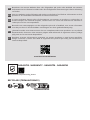 2
2
-
 3
3
-
 4
4
-
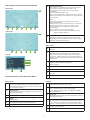 5
5
-
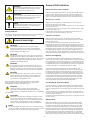 6
6
-
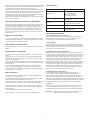 7
7
-
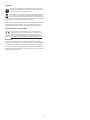 8
8
-
 9
9
-
 10
10
-
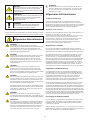 11
11
-
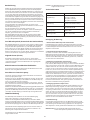 12
12
-
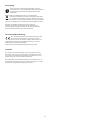 13
13
-
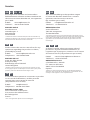 14
14
-
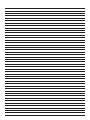 15
15
-
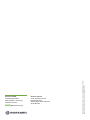 16
16
Bresser 5702100 Bedienungsanleitung
- Kategorie
- Mikroskope
- Typ
- Bedienungsanleitung
in anderen Sprachen
- English: Bresser 5702100 Owner's manual
Verwandte Artikel
Andere Dokumente
-
Celestron 44340 Benutzerhandbuch
-
Celestron 44340 Benutzerhandbuch
-
Celestron Deluxe Digital LCD Microscope Benutzerhandbuch
-
Celestron TetraView LCD Digital Microscope Benutzerhandbuch
-
Celestron PentaView Benutzerhandbuch
-
Celestron 44341 Benutzerhandbuch
-
Celestron 44341 LCD Digital Micrscope 2 Benutzerhandbuch